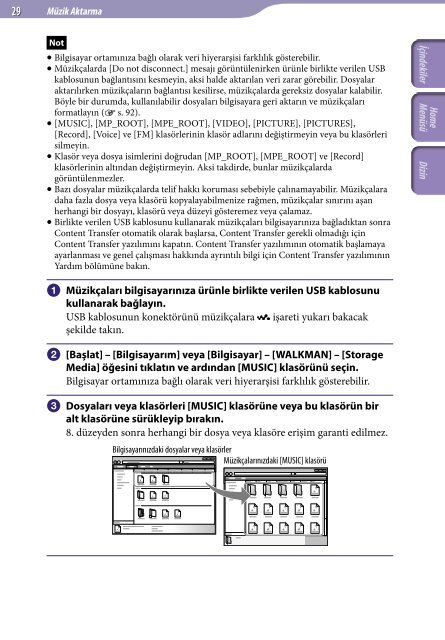Sony NWZ-E443 - NWZ-E443 Istruzioni per l'uso Turco
Sony NWZ-E443 - NWZ-E443 Istruzioni per l'uso Turco
Sony NWZ-E443 - NWZ-E443 Istruzioni per l'uso Turco
Create successful ePaper yourself
Turn your PDF publications into a flip-book with our unique Google optimized e-Paper software.
29 Müzik Aktarma<br />
Not<br />
Bilgisayar ortamınıza bağlı olarak veri hiyerarşisi farklılık gösterebilir.<br />
Müzikçalarda [Do not disconnect.] mesajı görüntülenirken ürünle birlikte verilen USB<br />
kablosunun bağlantısını kesmeyin, aksi halde aktarılan veri zarar görebilir. Dosyalar<br />
aktarılırken müzikçaların bağlantısı kesilirse, müzikçalarda gereksiz dosyalar kalabilir.<br />
Böyle bir durumda, kullanılabilir dosyaları bilgisayara geri aktarın ve müzikçaları<br />
formatlayın ( s. 92).<br />
[MUSIC], [MP_ROOT], [MPE_ROOT], [VIDEO], [PICTURE], [PICTURES],<br />
[Record], [Voice] ve [FM] klasörlerinin klasör adlarını değiştirmeyin veya bu klasörleri<br />
silmeyin.<br />
Klasör veya dosya isimlerini doğrudan [MP_ROOT], [MPE_ROOT] ve [Record]<br />
klasörlerinin altından değiştirmeyin. Aksi takdirde, bunlar müzikçalarda<br />
görüntülenmezler.<br />
Bazı dosyalar müzikçalarda telif hakkı koruması sebebiyle çalınamayabilir. Müzikçalara<br />
daha fazla dosya veya klasörü kopyalayabilmenize rağmen, müzikçalar sınırını aşan<br />
herhangi bir dosyayı, klasörü veya düzeyi gösteremez veya çalamaz.<br />
Birlikte verilen USB kablosunu kullanarak müzikçaları bilgisayarınıza bağladıktan sonra<br />
Content Transfer otomatik olarak başlarsa, Content Transfer gerekli olmadığı için<br />
Content Transfer yazılımını kapatın. Content Transfer yazılımının otomatik başlamaya<br />
ayarlanması ve genel çalışması hakkında ayrıntılı bilgi için Content Transfer yazılımının<br />
Yardım bölümüne bakın.<br />
Müzikçaları bilgisayarınıza ürünle birlikte verilen USB kablosunu<br />
kullanarak bağlayın.<br />
USB kablosunun konektörünü müzikçalara işareti yukarı bakacak<br />
şekilde takın.<br />
[Başlat] – [Bilgisayarım] veya [Bilgisayar] – [WALKMAN] – [Storage<br />
Media] öğesini tıklatın ve ardından [MUSIC] klasörünü seçin.<br />
Bilgisayar ortamınıza bağlı olarak veri hiyerarşisi farklılık gösterebilir.<br />
Dosyaları veya klasörleri [MUSIC] klasörüne veya bu klasörün bir<br />
alt klasörüne sürükleyip bırakın.<br />
8. düzeyden sonra herhangi bir dosya veya klasöre erişim garanti edilmez.<br />
Bilgisayarınızdaki dosyalar veya klasörler<br />
Müzikçalarınızdaki [MUSIC] klasörü